Det er noe som skjer før eller siden. Du åpner appen du må bruke for kun å få en feilmelding eller at appen ikke er åpen i det hele tatt. Den gode nyheten er at det er noen tips du kan prøve for å få Windows Photo App opp og kjøre igjen.
Følgende tips er også nybegynnervennlige, så selv om du ikke kommer overens med teknologi, vil du fortsatt kunne bruke dem. Dessuten vil de ikke ta for mye av tiden din.
Tilbakestill Windows Photo App
Kanskje appen bare trenger en god tilbakestilling. For å tilbakestille Windows Photo-appen, gå til:
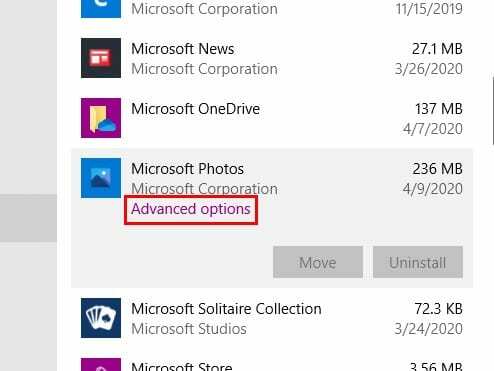
- Innstillinger
- Apper
- Rull ned til du finner Microsoft Photo App
- Klikk på den
- Klikk på Avanserte alternativer
- Se etter og klikk på Tilbakestill-knappen
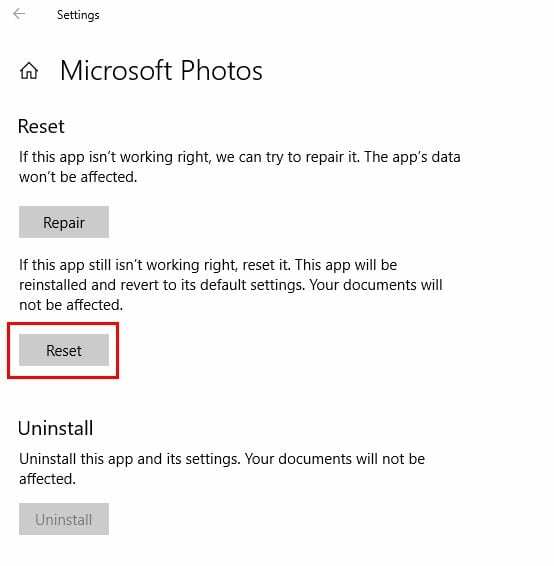
Hvis tilbakestillingsalternativet ikke fungerer, kan du prøve de andre alternativene, for eksempel Terminere eller Repair.
Oppdater Microsoft Photo-appen
Løsningen kan også være å stirre deg inn i ansiktet. For å se om det er en oppdatering for Foto-appen, gå til Microsoft Store og søk etter Foto-appen. Hvis det er en oppdatering som venter på deg, vil det være en knapp du kan klikke på.
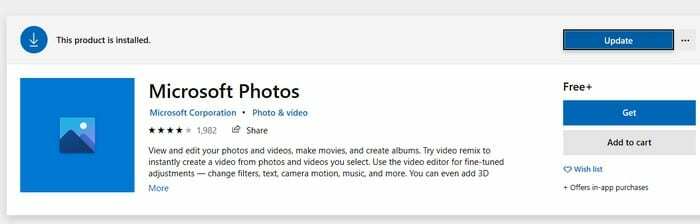
Installer Microsoft Photo App på nytt
Hvis ingen av de tidligere nevnte tipsene fungerte, er det kanskje på tide å installere appen på nytt. Du kommer ikke til å finne et alternativ i datamaskinens innstillinger for å avinstallere appen. For å gjøre det, må du åpne PowerShell (admin).
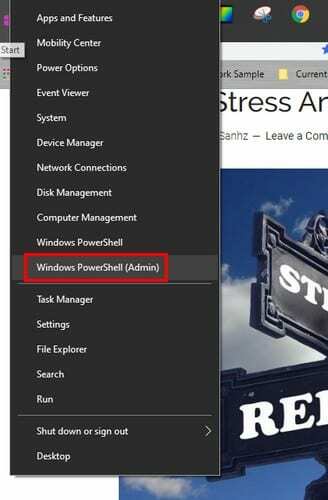
Når PowerShell er åpen, skriv inn følgende kommando:
- get-appxpackage *Microsoft. Windows. Bilder* | remove-appxpackage
Når prosessen er fullført, gå tilbake til Microsoft Store og installer Photo-appen på nytt.
Konklusjon
Grunnen til hvorfor Bilder-appen bestemte seg for å gå ut i streik kan være mange, men den bør være oppe og gå med disse raske tipsene. Så lenge apper eksisterer, har du ikke noe annet valg enn å håndtere denne typen ting. Hvilket alternativ skal du prøve først?